在WPS撰写论文时,通常封面和目录占用前两页,如何让文档的页码从第三页起始?接下来详细介绍操作方法。
1、 首先,打开wps文档,把鼠标光标放到第二页的最后面,点击”页面布局“。
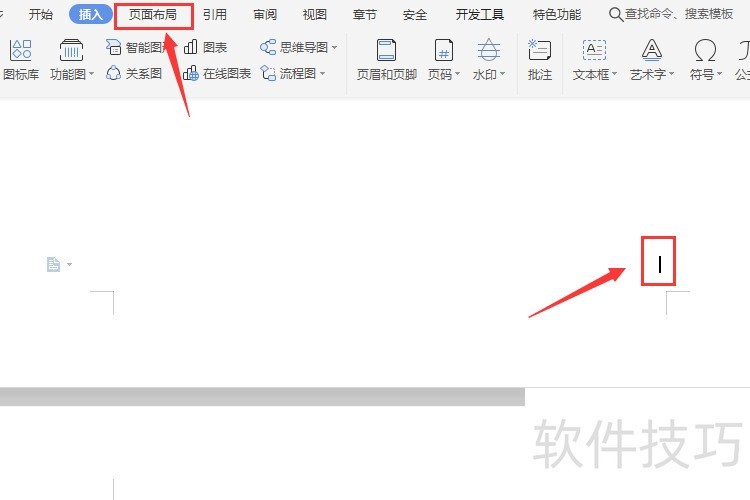
2、 接着,我们点击”分隔符“——”下一页分节符“。
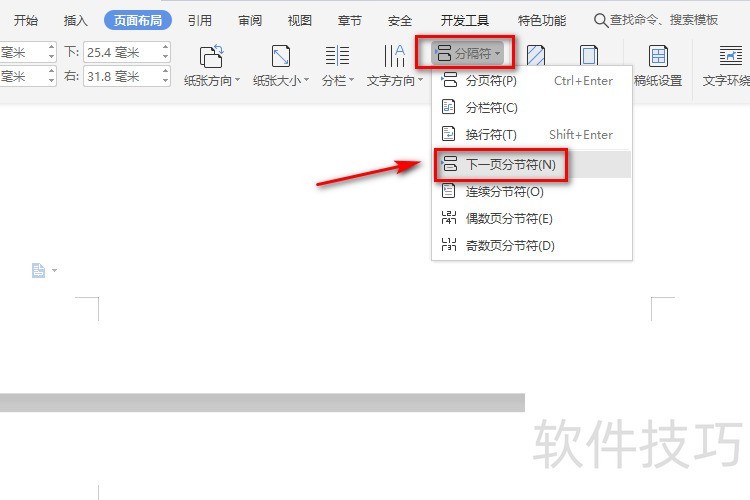
3、 然后,我们点击”插入“——”眉页和眉脚“。
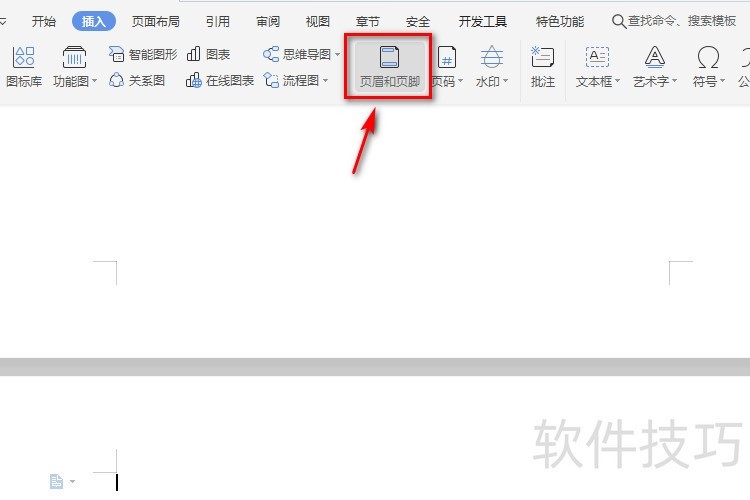
4、 接下来,我们点击”同前节“,在弹出的对话框中点击”确定“。
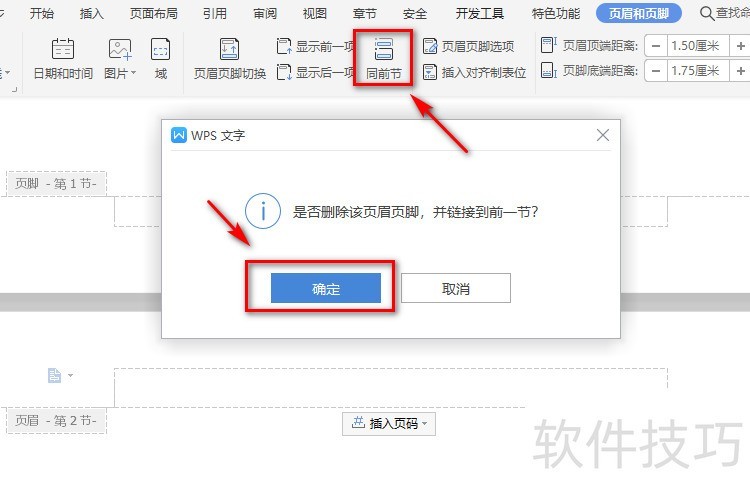
5、 然后,我们点击”插入页码“,选中”本页及之后“,点击”确定“。
文章标题:怎么让wps文档的页码从第三页开始
文章链接://www.hpwebtech.com/jiqiao/210442.html
为给用户提供更多有价值信息,ZOL下载站整理发布,如果有侵权请联系删除,转载请保留出处。
- 上一问:wps表格中如何将表格进行加密处理?
- 下一问:手机wps怎么填充颜色
相关软件推荐
其他类似技巧
- 2024-08-26 11:29:02WPS文字怎么给表格自动填充序号
- 2024-08-26 11:28:01手机如何使用WPS将doc文档转换为pdf文档?
- 2024-08-26 11:26:01如何在wps ppt中压缩图片大小
- 2024-08-26 11:21:01怎么把WPS表格中的日期变成英文格式
- 2024-08-26 11:19:02WPS论文排自动版功能的实现
- 2024-08-26 11:18:01WPS如何设置只读模式?
- 2024-08-26 11:17:02WpsOffice怎么样设置在首页显示新文档
- 2024-08-26 11:16:02WPS word 如何快捷设置段落开头缩进2个字符?
- 2024-08-26 11:15:02WPS表格怎么截取文本
- 2024-08-26 11:10:02手机wps怎么填充颜色
金山WPS Office软件简介
WPS大大增强用户易用性,供用户根据特定的需求选择使用,并给第三方的插件开发提供便利。ZOL提供wps官方下载免费完整版。软件特性:办公, 由此开始新增首页, 方便您找到常用的办公软件和服务。需要到”WPS云文档”找文件? 不用打开资源管理器, 直接在 WPS 首页里打开就行。当然也少不了最近使用的各类文档和各种工作状... 详细介绍»









